TinyTake ist ein Tool, das auf beliebten Plattformen wie Windows und Mac verfügbar ist. TinyTake gilt als kostenlose und benutzerfreundliche Anwendung und unterstützt Benutzer beim Aufzeichnen digitaler Aktivitäten auf jeder Bildschirmgröße. Bevor Sie das Tool jedoch ausprobieren, müssen Sie sich möglicherweise mit seinem System vertraut machen, einschließlich der integrierten Funktionen, Bearbeitungselemente und Preise. Nachdem Sie diesen Beitrag gelesen haben, können Sie entscheiden, ob der Download von TinyTake für ein effizientes Aufzeichnungserlebnis sinnvoll ist.
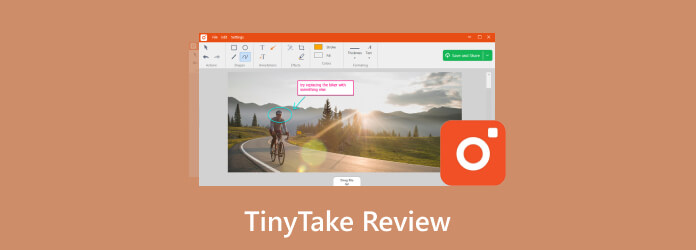
Teil 1. Schnelles Urteil:
Ist TinyTake sicher und das Richtige für Sie? Das ist vielleicht die Frage, die Sie sich stellen. Aber für eine schnelle Antwort: Bildschirmaufzeichnungssoftware verfügt über eine Reihe empfehlenswerter Funktionen, die die Aufgabe einfacher machen. Neben der nahtlosen Bildschirmaufnahme bietet das Tool eine benutzerfreundliche Benutzeroberfläche mit leistungsstarken Funktionen zum Hinzufügen von Anmerkungen und Elementen. Sie müssen sich keine Gedanken über die Freigabeoptionen machen, da Videos über verschiedene Medien auf jede Plattform exportiert werden. Zusammenfassend lässt sich sagen, dass TinyTake für eine schnelle und professionelle Bildschirmaufnahme auf einem Desktop zuverlässig ist.

Teil 2. TinyTake-Funktionen
Neben seinem Hauptzweck, Bildschirmaktivitäten aufzuzeichnen, bietet TinyTake weitere Funktionen für andere Aufgaben. Hier ist die Liste der Funktionen, auf die Sie sich freuen können:
- Für die Bildschirmaufzeichnung sind nur ein paar Klicks erforderlich.
- Kostenloser und zugänglicher Cloud-Speicher von 2 GB.
- Angemessener und erschwinglicher Preisplan.
- Tools zum Bearbeiten von Titeln und Beschriftungen.
- Flexible Auswahl der Bildschirmgröße.
- Erfassen Sie einzeln einen geöffneten Fenster-Tab.
- Hervorragender Webcam-Recorder zur Personalisierung.

Teil 3. Vorteile von TinyTake
TinyTake von Mango bietet seinen Benutzern viele Vorteile. Es ist einfach zu bedienen und für jede Art von Bildschirmaufzeichnung geeignet. Darüber hinaus bietet Ihnen die Software noch weitere Vorteile:
Leistungsstarke Bildschirmaufzeichnung

Gesamtbewertung:
Die Software erfasst nicht den gesamten Bildschirm, sondern ermöglicht es dem Benutzer, die Größe oder einen bestimmten Bereich anzupassen. Sie unterstützt auch andere Aufnahmearten, wie etwa Fenster und Webcams mit Bild-in-Bild-Modus.
Einfache Benutzeroberfläche

Gesamtbewertung:
Das Layout bietet robuste Funktionen für die Bildschirmaufnahme. Sie finden problemlos Tools zum schnellen Bearbeiten, Anpassen und Teilen. Die übersichtliche Benutzeroberfläche eignet sich gut zum Erstellen von Videos ohne Unterbrechung. Aufgrund der unkomplizierten Benutzeroberfläche benötigen Sie keine TinyTake-Demoanleitung.
Einfache Bedienbarkeit

Gesamtbewertung:
Die Bildschirmaufnahme mit TinyTake ist einfach zu verwenden und eignet sich gut für schnelle Aufnahmen auf Websites, Webinaren und anderen Plattformen. Sie benötigen nur etwa fünf Klicks, um das Tool einzurichten und die Aufnahme zu starten.
Flexible Preisgestaltung

Gesamtbewertung:
TinyTake ist zwar kostenlos, bietet aber auch Premium-Pläne. Die Standardoption kostet $29,95 und wird jährlich abgerechnet. Darüber hinaus gibt es eine benutzerdefinierte Option, die hinsichtlich der Funktionen und der Anzahl der Personen, die den Bildschirmrekorder verwenden können, flexibel ist. Das ist ein tolles Angebot für ein Unternehmen mit Hunderten von Entwicklern.
Unterstützte Plattform

Gesamtbewertung:
TinyTake ist für Windows- und Mac-Betriebssysteme verfügbar. Es unterstützt alle Betriebssystemversionen, solange das Gerät über mindestens 8 GB RAM verfügt.
Effektiver Video-Editor

Gesamtbewertung:
Es bietet Komfort bei der Bearbeitung von Untertiteln und Titeln. Da TinyTake jedoch auf Einfachheit setzt, gibt es keine weiteren Funktionen für komplexe Bearbeitungen.
Kurz gesagt, TinyTake bietet nahtlos einfache Funktionen und angemessene Preise. Aufgrund der minimalen Systemanforderungen können Sie auch die Vorteile der unterstützten Plattform nutzen.
Teil 4. TinyTake Nachteile
Jedes Tool hat seine Vorteile, aber es gibt immer auch einige Nachteile. Das gilt auch für das Tool, insbesondere wenn Sie sich fragen: „Spioniert TinyTake mich aus?“ Dieser Teil zeigt die Nachteile von TinyTake gegenüber Snagit, sodass Sie es dennoch als Ihren persönlichen Bildschirmrekorder in Betracht ziehen können.
- Das Bearbeitungstool ist nicht umfangreich und es fehlen wichtige Einstellungen für die Erstellung eines qualitativ hochwertigen Videos.
- In erster Linie für das Windows-Betriebssystem konzipiert; andere Plattformen bieten weniger Funktionen.
- Einschränkung der Videoaufzeichnung in der kostenlosen Version.
- Tinytake ist aufgrund der begrenzten Speicherkapazität nicht gut.
- Nicht für professionelle Videoaufnahmen und -bearbeitung geeignet.
- Stabilitätsprobleme, insbesondere während der Aufnahme.
Teil 5. Beste Alternative zu TinyTake
Wenn Ihnen TinyTake zum Aufzeichnen und Bearbeiten von Bildschirmen zu simpel ist, ist es Zeit für eine alternative Empfehlung. Blu-ray Master-Bildschirmrekorder ist eine plattformübergreifende Lösung für Windows und Mac. Es verfügt über eine intuitive Benutzeroberfläche, mit der Sie den Rekorder individuell anpassen können, z. B. indem Sie einen Bereich, ein Fenster oder den gesamten Bildschirm auswählen. Wenn Sie die umfassenden Funktionen von TinyTake benötigen, bietet diese Alternative individuelle Rekorder für Audio, Gameplay, Webcam und Telefon. Zusätzlich zu seinen hervorragenden Funktionen unterstützt Blu-ray Master Screen Recorder gängige Videoformate wie MP4, WebM, MOV und WMV mit Optionen für Qualität, Bildrate und Auflösung.

- Mehr Aufnahmemodi, die 4K-UHD-Aufnahmen unterstützen.
- Nimmt stundenlang Videos, Audiodateien und andere Aktivitäten auf.
- Ändern Sie die Ausgabeeinstellungen auf 60 FPS, 4K-Auflösung und höchste Qualität.
- Fortschrittliche Technologie zum nahtlosen Erfassen von Desktop- und Telefonbildschirmen.
Kostenfreier Download
Für Windows
Sicherer Download
Kostenfreier Download
für macOS
Sicherer Download
| Blu-ray Master-Bildschirmrekorder | TinyTake | |
| Aufnahmemodi | Video-, Audio-, Telefon-, Webcam-, Fenster- und Spielerekorder-Modi | Bildschirm-, Fenster- und Webcam-Recorder-Modi |
| Unterstützte Betriebssysteme | Spätere Versionen von Windows und Mac | Mac und Windows |
| Beste für | Rundum-Bildschirm- und Audioaufzeichnung mit Echtzeit-Screenshot-Funktion. | Ein einfaches Aufnahmetool mit Bildschirm- und Webcam-Optionen. |
| Preisgestaltung | $49.96 für lebenslange Lizenz | $29,95 für ein Jahr |
| Ausgabeformate | MP4, MOV, F4V, WMV, GIF, MPEG-TS | MP4/H264 |
Teil 6. FAQs zu TinyTake
-
Gibt es bei TinyTake für Mac ein Zeitlimit?
Ja. Die kostenlose Version bietet nur bis zu fünf Minuten Aufnahmezeit. Wenn Sie mehr Zeit für eine längere Aufnahme benötigen, aber nicht das Budget haben, um die Pro-Version zu kaufen, können Sie mit TinyTake 120 Minuten nutzen. Dazu müssen Sie allerdings Freunde auf Twitter einladen, sich für die Website anzumelden. Das TinyTake-Tutorial hierzu finden Sie auf der offiziellen Website.
-
Verfügt der TinyTake-Recorder über ein Wasserzeichen?
Überraschenderweise fügt der Bildschirm-Videorecorder selbst in der kostenlosen Version kein Wasserzeichen auf die Aufnahme hinzu. Er eignet sich daher für die Aufnahme kurzer Clips ohne Markenlogo.
-
Nimmt TinyTake Audio auf?
Mit der Videoaufzeichnung können Sie Audio von Systemsound und Mikrofon aufnehmen. TinyTake bietet jedoch keinen separaten Audiorecorder nur für Sprache. Wenn Sie einen benötigen, versuchen Sie es mit Blu-ray MasterScreen Recorder.
Einpacken
Abschließend ging es in der TinyTake-Rezension um das Hauptziel der Bildschirmaufzeichnung: Ihnen ein einfaches Aufnahmeerlebnis zu bieten. Sie können es für Tutorials und Demonstrationen verwenden, aber einige seiner Probleme könnten Sie von einer effizienten Aufnahmesitzung abhalten. In diesem Fall widmet dieser Beitrag AnyMP4 Screen Recorder als beste Desktop-Alternative. Die Software bietet mehr Aufnahmemodi sowie Benutzerfreundlichkeit, aber mit einem professionellen Ergebnis. Laden Sie die kostenlose Version herunter, um ihre Großartigkeit aus erster Hand zu erleben.
Mehr von Blu-ray Master
- Was ist Screencastify und eine aktualisierte Rezension dazu
- Ezvid-Testbericht: Lohnt sich der Bildschirmrekorder/Videoeditor?
- Livestorm Recorder – Videos in höherer Qualität aufnehmen
- Die 5 besten Webinar-Plattformen für Geschäftspräsentationen und Lehrveranstaltungen
- Ist Mirillis Action! der beste Bildschirmrekorder? [2024 Review]
- Bester Zoho-Bildschirm- und Audiorecorder für Moderatoren und Teilnehmer


